如果公司只允许IP地址段200.115.12.0/25上的用户访问“内部FTP站点”,应进行如下配置。在图3-3所示的对话框中:(1)选中(9)单选按钮;(2)单击“添加”按钮,打开图3-4所示的对话框。在图3-4所示的对话框中:(1)选中“一组计算机”单选按钮:(2)在“IP地址(I)”输入框中填入地址(10),在“子网掩码”输入框中填入255.255.255.128;(3)单击“确定”按钮结束配置。
题目
如果公司只允许IP地址段200.115.12.0/25上的用户访问“内部FTP站点”,应进行如下配置。
在图3-3所示的对话框中:
(1)选中(9)单选按钮;
(2)单击“添加”按钮,打开图3-4所示的对话框。
在图3-4所示的对话框中:
(1)选中“一组计算机”单选按钮:
(2)在“IP地址(I)”输入框中填入地址(10),在“子网掩码”输入框中填入255.255.255.128;
(3)单击“确定”按钮结束配置。
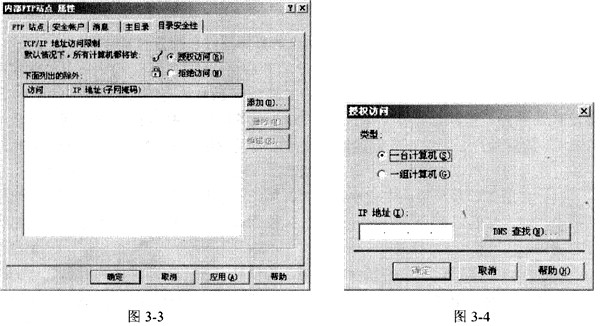
相似考题
更多“ 如果公司只允许IP地址段200.115.12.0/25上的用户访问“内部FTP站点”,应进行如下配置。在图3-3所示的对话框中:(1)选中(9)单选按钮;(2)单击“添加”按钮,打开图3-4所示的对话框。在图3-”相关问题
-
第1题:
客户3的商务站点要求禁止IP地址为198.211.57.239~198.211.57.254的计算机访问。选中“客户3网站属性”的“目录安全性”选项卡,单击“IP地址和域名限制”栏中的“编辑”按钮,进入如图3-9所示的“IP地址及域名限制”对话框。接着单击“添加”按钮,进入如图3-10所示的“拒绝访问”对话框。在图3-10中增加两条如表3-11所示的新记录。
请结合客户3商务网站的建设要求将表3-11中的(2)~(4)空缺处的内容填写完整。
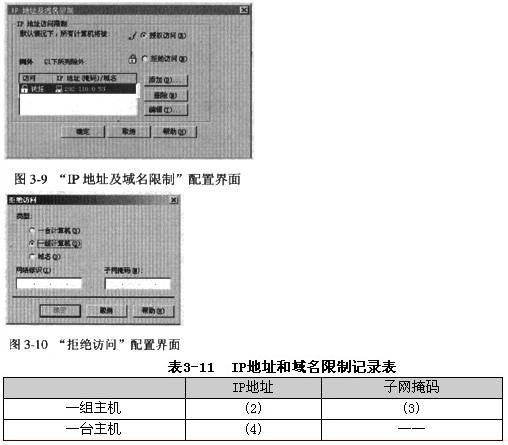 正确答案:(2)198.211.57.240或在IP地址范围198.211.57.240~198.211.57.254内任选一个地址均可 (3)255.255.255.240 (4)198.211.57.239
正确答案:(2)198.211.57.240或在IP地址范围198.211.57.240~198.211.57.254内任选一个地址均可 (3)255.255.255.240 (4)198.211.57.239
(2)198.211.57.240,或在IP地址范围198.211.57.240~198.211.57.254内任选一个地址均可 (3)255.255.255.240 (4)198.211.57.239 解析:这是一道要求读者掌握可变长子网掩码(VLSM)计算的分析理解题。本问题的解答步骤如下。
①首先分析被禁止访问客户3的商务网站的计算机IP地址范围是198.211.57.239~198.211.57.254。由于该网段点分十进制的IP地址的主要区别在于第4个字节,其中239=255-16=(11101111)2, 254=255-1=(11111110)2,可见239与254这两个数字的二进制数左边第4位不相同,因此这两个IP地址的共同子网掩码为255.255.255.224,其中224=(11100000)2。
②如果将表3-11中(3)空缺处的子网掩码设置为255.255.255.224,那么被限制访问的客户端IP地址范围为198.211.57.224~198.211.57.254,显然与题目的原意不符。因为题目中未说明IP地址范围 198.211.57.224~198.211.57.238的客户机不能访问该网站。
③如果将表3-11中(3)空缺处的子网掩码设置为255.255.255.240,由于240=255-15=255-8- 4-2-1=(11110000)2,那么被限制访问的客户端IP地址范围为198.211.57.240~198.211.57.254,即地址为198.211.57.240~198.211.57.254的任一主机将不能访问客户3的商务网站。
④以上分析过程可以看出,图3-10“拒绝访问”配置界面中,选择“一组计算机(G)”单选框,接着在“网络标识”栏内可填入IP地址范围198.211.57.240~198.211.57.254内任意一个地址,“子网掩码”栏内填写“255.255.255.240”,单击“确定”按钮,从而在图3-9中添加一条禁止源IP地址为198.211.57.240~ 198.211.57.254的计算机访问客户3的商务网站。
⑤然后还需在图3-10“拒绝访问”配置界面中,选择“一台计算机(S)”单选框,接着在“IP地址”栏内填入198.211.57.239,单击“确定”按钮,从而在图3-9中添加一条禁止源IP地址为198.211.57.239的计算机访问客户3的商务网站。 -
第2题:
[问题1](3分)
配置DNS服务器时,在图3-2所示的对话框中,为WebServer配置记录时新建区域的名称是(1);在图3-3所示的对话框中,添加的新建主机“名称”为(2),lP地址栏应填入(3)。
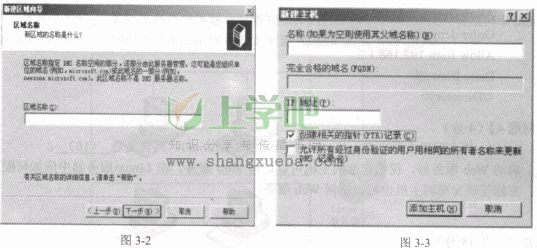 正确答案:
正确答案:【问题1】(3分)
(1)shangxueba.com
(2)www
(3)221.166.1.1
-
第3题:
在Lightroom中,在照片菜单选中“在Photoshop内拼合为全景图”的命令,就会打开Photoshop的“拼合全景图”对话框,在左侧的面板上选择(),单击对话框右上角的“确定”按钮。
A透视
B圆柱
C自动
D拼贴
C
略 -
第4题:
试题三(15 分)
阅读以下说明,回答问题 1 至问题 6,将解答填入答题纸对应的解答栏内。
【说明】
某公司要在 Windows 2003 Server上搭建内部 FTP服务器,服务器分配有一个静态的公网 IP地址 200.115.12.3。
【问题 1】 (每空 2 分,共 4 分)
在控制面板的“添加/删除程序”对话框中选择 (1) ,然后进入“应用程序服务器”选项,在 (2) 组件复选框中选择“文件传输协议(FTP)服务” ,就可以在 Windows 2003 中安装 FTP服务。
备选答案:
(1)A. 更改或删除程序 B. 添加新程序
C. 添加/删除 Windows 组件 D. 设定程序访问和默认值
(2)A. ASP.NET B. Internet 信息服务(IIS)
C. 应用程序服务器控制台 D. 启用网络服务
【问题 2】 (2 分)
安装完 FTP服务后,系统建立了一个使用默认端口的“默认 FTP站点” ,若要新建另一个使用“用户隔离”模式的 FTP 站点“内部 FTP 站点” ,为了使两个 FTP 服务器不产生冲突,在图 3-1 所示的“内部 FTP站点”属性对话框中的 IP地址应配置为 (3) ,端口号应配置为 (4) 。
备选答案:
(3)A. 127.0.0.1 B. 200.115.12.3
C. 200.115.12.4 D. 192.168.0.0
(4)A. 20 B. 21
C. 80 D. 服务器 1024~65535 中未用端口号
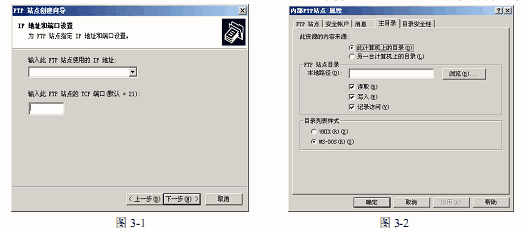
【问题 3】 (2 分)
在图 3-2 中,新建 FTP站点的默认主目录为 (5) 。
备选答案:
(5)A. C:\inetpub\ftproot B. C:\ftp
C. C:\ftp\root D. C:\inetpub\wwwroot
【问题 4】 (每空 2 分,共 4 分)
公司要为每个员工在服务器上分配一个不同的 FTP访问目录, 且每个用户只能访问自己目录中的内容,需要进行以下操作: (6) 和 (7) 。
备选答案:
(6)
A. 为每个员工分别创建一个 Windows 用户
B. 在“内部 FTP站点”中为每个员工分别创建一个用户
C. 为每个员工分别设置一个用户名和密码
(7)
A. 在主目录下为每个用户创建一个与用户名相同的子目录
B. 在主目录下的Local User子目录中为每个用户创建一个与用户名相同的子目录
C. 在主目录下的 Local User子目录中为每个用户创建一个子目录,并在 FTP中 设置为用户可访问
D. 在主目录下为每个用户创建一个与用户名相同的虚拟目录
【问题 5】 (1 分)
如果还要为其它用户设置匿名登录访问,需要在以上创建用户目录的同一目录下创建名为 (8) 的目录。
备选答案:
(8)A. iUser B. users C. public D. anonymous
【问题 6】 (2 分)
如果公司只允许 IP地址段 200.115.12.0/25 上的用户访问“内部 FTP站点” ,应进行如下配置:
在图 3-3 所示的对话框中:
(1) 选中 (9) 单选按钮;
(2) 单击“添加(D)…”按钮,打开图 3-4 所示的对话框。
在图 3-4 所示的对话框中:
(1)选中“一组计算机(G)” 单选按钮;
(2)在“IP地址(I)”输入框中填入地址 (10) ,在“子网掩码”输入框中填入 255.255.255.128;
(3)单击“确定”按钮结束配置。
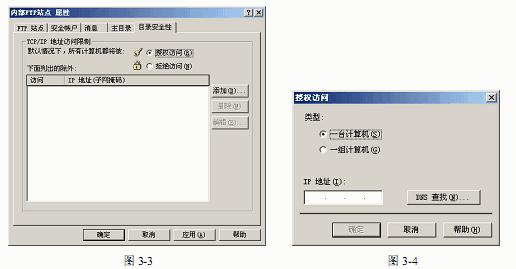 正确答案:
正确答案:

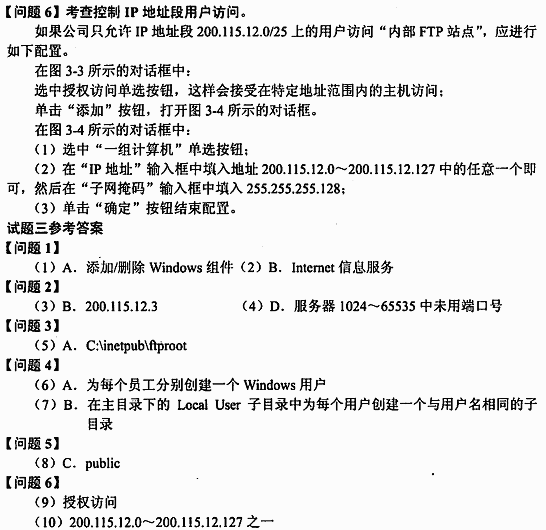
-
第5题:
阅读以下说明,回答问题1至问题3,将解答填入答题纸对应的解答栏内。【说明】某公司员工可通过Windows Server配置的FTP访问公司服务器上的资料,各部门地址分配如表2-1所示,管理员在D盘建立了一个名为FtpFiles的目录用于FTP。表2-1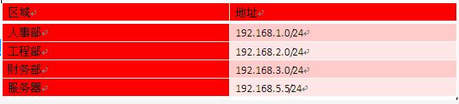
【问题1】(8分)图2-1所示为添加FTP站点,物理路径为(1);图2-2所示为IP和端口绑定,IP地址应填写(2),端口默认为(3);在图2-3所示中,其权限为(4)。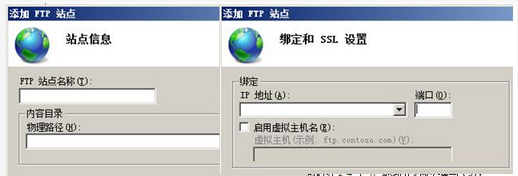
【问题2】(4分)
管理员出于数据备份的需要,临时禁止工程部用户的访问。图2-4中IP地址范围应填写(5),掩码为(6)。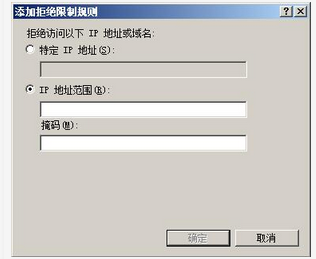
【问题3】(8分)因财务部资料所占空间太大,而FTP所在主目录的存储空间有限,如果不采用新建FTP的方法,则可以通过创建FTP站点(7)目录来解决这个问题,这个目录名与实际指向的本地磁盘目录名的关系是(8),这时可以通过在浏览器地址栏输入(9)来访问这个目录。若该目录配置仅允许财务部用户访问,如图2-5所示,未指定的客户端的访问权应选择(10)。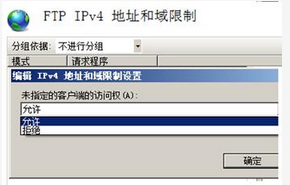
(7)备选答案:A.备份 B.虚拟(8)备选答案:A.必须相同 B.任意(9)备选答案:A.ftp://192.168.5.5/目录名 B.ftp://192.168.5.5答案:解析:【问题一】(8分)1、D:\FtpFiles2、192.168.5.53、214、读取【问题二】(4分)5、192.168.2.06、255.255.255.0【问题三】(8分)7、B8、B9、A
10、拒绝
【解析】
FTP文件传输服务,默认端口为21。根据题意可知其物理路径为:D:\FtpFiles,FTP服务器IP地址为192.168.5.5。默认允许所有用户有可读取权限。添加拒绝限制规则,可知工程部网段为192.168.2.0 掩码为255.255.255.0虚拟目录:主要功能是可以实现将一个FTP站点的文件分散存储在同一计算机的不同路径和其他计算机中,并且这个目录名和FTP主目录名没有直接关系。同时大家又可以共享同一个FTP域名或站点,并可通过在浏览器中输入ftp://192.168.5.5/目录名,来进行访问虚拟目录中的文件内容。
